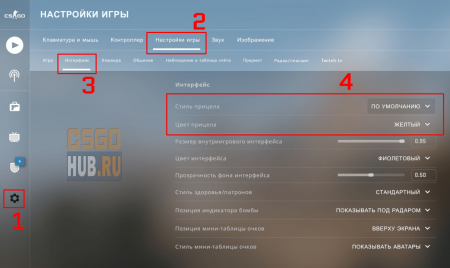Как импортировать прицел в кс го
Как скопировать прицел в CS:GO у другого игрока
Еще со времен CS 1.6, многие игроки гонялись за прицелами профессиональных игроков надеясь, что это поможет им лучше играть. На сегодняшний день это остается настолько же актуальным вопросом, особенно после последнего видео Райза, который пошутил о новом прицеле Симпла, и о том, что его уже перехватил Электроник и хотят перехватить другие игроки. В сегодняшней статье мы расскажем вам, как скопировать прицел любого из игроков.
Итак, вы наверняка знаете о картах типа «Crosshair Generator», где вы можете настроить себе прицел на любой вкус и цвет. Некоторые из них предлагают вам также список прицелов про-игроков топовых команд, что очень удобно, т.к. вам не придется самостоятельно менять конфиги и копаться в игровых файлах. Одну из таких карт вы сможете найти по ссылку ниже.
Но что делать, если прицел, который вам понравился, вы увидели у простого игрока на сервере, которого невозможно назвать звездой CS’a.
Для этого вы должны зайти в настройки CS:GO. Далее вы должны перейти в раздел «игра». Пролистайте пункт в самый низ, и вы увидите пункт «показывать чужие прицелы». Измените «нет» на «все». Таким образом вы будете видеть прицелы всех игроков, за которыми вы будете наблюдать в спектраторах.
Итак, сейчас мы покажем вам инструкцию, как установить себе прицел любого другого игрока. Для примера мы зайдем на обычный паблик от Valve. Чтобы попасть в спектраторы, нужно быстренько умереть. Делаем это.
Далее откройте таблицу счета. В списке игроков найдите того, чей прицел вам так понравился. Кликните на его никнейм. Откроется табличка, на которой вы обычно кидаете репорты =)
Пролистайте табличку вниз, и вы увидите плюсик. Кликните на него, и вы увидите пункт «копировать прицел». Нажимаете на это, игра запрашивает у вас подтверждения. Вы должны нажать на «да».
Вот и все, теперь вы будете бегать с таким же прицелом, как и у игрока, у которого вы его «позаимствовали». Надеемся, что мы помогли вам, всем удачи и пока.
Настройки прицела в CS:GO – команды для настройки прицела КС:ГО
Собираем уникальный прицел.
Настройка прицела в CS:GO – одна из важнейших вещей в игре. Без специальных настроек вы вряд ли сможете чувствовать максимальный комфорт при игре в КС:ГО. Грамотно подобранный прицел всегда обязательно улучшит вашу игру и увеличит количество фрагов. Специально для этого в CS:GO предусмотрена возможность полной кастомизации прицела.
Разыгрываем 3000 рублей на Стим в нашей телеге про CS. Подпишись!
Сегодня мы рассмотрим три способа, которые позволят вам самому настроить прицел в КС:ГО по своим критериям. Каждый из этих способов позволяет подобрать необходимые параметры, поэтому вам лишь необходимо выбрать наиболее удобный из них.
С помощью консоли
Все параметры для настройки прицела в CS:GO можно ввести в консоли. Здесь вы можете подробно прочитать, как правильно включить консоль в КС:ГО, а сейчас мы поговорим непосредственно о необходимых командах, которые помогут настроить прицел в КС:ГО.
Команды для настройки стиля прицела
cl_crosshairstyle 5 – динамический классический прицел (с меньшим расстоянием между частями прицела)
Вот так стили прицела выглядят в динамике.
Команды для настройки цвета прицела
Если выбрать неправильный цвет прицела, то он будет сливаться с текстурами игроков и стен, самые популярные цвета представлены ниже:
Чтобы получить черный прицел, нужно ввести эти команды одну за другой:
cl_crosshaircolor_r 0 cl_crosshaircolor_g 0 cl_crosshaircolor_b 0
А вот эти команды сделают ваш прицел белым:
cl_crosshaircolor_r 255 cl_crosshaircolor_g 255 cl_crosshaircolor_b 255
Но черный и белый прицелы крайне непопулярны в игре, из-за того, что первый не виден в темных местах, а второй сливается с большинством ярких текстур. Такие цвета можно использовать только вместе с обводкой.
Команды для добавления точки в прицел
Команды для настройки размера прицела
Обычно игроки ставят себе размер прицела от 1 до 5. Однако, если вы предпочитаете более массивные прицелы, то можете поэкспериментировать с этой командой.
Команды для настройки обводки прицела
Если ваш прицел сливается с текстурами на карте, то вы можете назначить для него обводку. С ней прицел станет более различимый.
cl_crosshair_drawoutline 1 – добавляет обводку
cl_crosshair_drawoutline 0 – убирает обводку
Команды для настройки промежутка между частями прицела
Кто-то любят играть с прицелом, в котором вообще нет зазоров, а многие предпочитают широкие интервалы в прицеле. Valve предусмотрела команду, с помощью которой можно настроить этот параметр.
cl_crosshairgap Х – здесь Х – это размер зазора в прицеле
Команды для настройки толщины линий прицела
cl_crosshairthickness Х – здесь Х – это толщина линий в вашем прицеле
С использованием карты из мастерской
Если вам лень вбивать одну команду за другой, то попробуйте зайти на карту Сrashz’ Crosshair Generator, где вы сможете автоматически настроить себе прицел в КС:ГО. Здесь вы можете найти карту в мастерской Steam.
На этой карте вы можете легко сами настроить себе любой вид прицела.
Также вы можете выбрать прицел про-игрока из профессиональной команды по CS:GO.
А затем вы можете потренироваться в стрельбе с новым прицелом, убивая ботов.
С помощью настроек CS:GO
С недавним обновлением Valve добавила в CS:GO возможность настраивать прицел прямо в настройках игры. Для этого вам необходимо зайти в настройки CS:GO и выбрать вкладку «Игра», а затем нажать на раздел «Прицел». Перед вами появятся все те же параметры прицела, которые можно было менять с помощью консоли.
В настройках игры вы также можете изменить фон и посмотреть, как прицел будет смотреться на различных картах.
Такими способами вы можете подобрать для себя идеальный прицел в КС:ГО. Не стесняйтесь экспериментировать и время от времени менять настройки, пока не найдете наиболее подходящий для себя прицел.
Детальная настройка прицела CS:GO
Вы узнаете как настроить прицел кс го через консоль, с детальным описанием всех консольных команд. Как изменять размер прицела, цвет и толщину рисок. Список карт для настройки прицела, а также онлайн генератор.
Если Вы новичок, и не знаете как настроить прицел кс го для комфортной игры, то эта тема Вам обязательно поможет. Настройка прицела важная часть подготовки к игре, поэтому ниже подробно описаны все консольные команды хоть как-то связанные с прицелом в CS:GO.
Для настройки прицела кс го через консоль нужно убедиться, что у вас есть доступ к консоли разработчика. По умолчанию она открывается нажатием на клавишу ` (находится под клавишей Esc). Если необходимо, то статья о настройке консоли и списке консольных команд вам поможет.
Прицел в этой статье
По умолчанию, в данной статье на примерах из скриншотов, я буду использовать свой прицел, с которым постоянно играю в CS:GO. Его полные настройки следующие:
Важно! Обязательно учитывайте, что один и тот же размер прицела визуально отличается на разных разрешениях экрана и при разных диагоналях мониторов. Поэтому, если вы используете готовые настройки профессиональных игроков, учитывайте этот факт.
Показать/скрыть прицел
Начнём с самого простого. Команда отвечающая за отображение прицела кс го на экране:
Имеет два значения:
Если по какой-то причине ваш прицел в кс го внезапно исчез, проверяйте эту настройку в первую очередь.
Размер прицела
Размера прицела в кс го играет самую основную, если не главную, роль. Именно правильно подобранный и точно настроенный прицел поможет набивать большое количество фрагов в игре. Консольная команда для настройки размера прицела:
По умолчанию значение размера прицела равно 5:
Логично, чем это значение выше, тем крупнее и больше становится прицел в игре. Скриншоты ниже наглядно это демонстрируют:
Настройка маленького прицела
Также у нас на сайте описана детальная настройка маленького прицела в кс го с готовым списком консольных команд.
Размер прицела для раскидок гранат
Для новичков кс го может быть полезным специальный прицел для удобных раскидок гранат.
Достаточно просто скопировать код прицела ниже:
Разберём эти значения:
Прицел с точкой
Одним из нововведений в CS:GO стала возможность настраивать прицел с точкой. Делается это через консольную команду:
Кстати, самый популярный игрок в кс го s1mple использует прицел с точкой. Скачать настройки прицела s1mple.
Прозрачность прицела
Для включения настройки прозрачности прицела в кс го используется команда:
Команда имеет два параметра:
Также с помощью данной команды можно активировать возможность ручной настройки степени прозрачности прицела. Для этого выставляете параметр cl_crosshairusealpha 1 (значение по умолчанию) и регулируете прозрачность прицела командой:
Обводка прицела
Чтобы использовать настройки обводки прицела, этот параметр нужно активировать, т.е. включить. За это отвечает консольная команда:
Параметр имеет два значения:
После включения данной команды, вы можете настраивать толщину обводки контура прицела, используя следующую команду:
Толщина линий прицела
В игре также доступна настройка толщины линий прицела кс го. Для этого используется консольная команда:
Расстояние между линиями прицела
Чтобы сузить прицел в кс го, нужно использовать следующую консольную команды:
Параметры этой команды могут иметь отрицательные значения, т.е. с минусом. Таким образом достигается уменьшение расстояния между линиями прицела в CS:GO, и соответственно его сужение. Примеры ниже:
Стиль прицела
Благодаря разнообразию стилей прицела в кс го, у вас есть возможность выбрать именно то, что вам подойдёт лучше всего. Настраиваются они через команду:
Стили прицела в кс го:
Предпочитаете более точную стрельбу, например, «ваншотами» и «без зажимов«? Ваш выбор cl_crosshairstyle 4.
Т-образный прицел
Если вы любитель экзотики и хотите попробовать совершенно другой стиль прицела, то вам сюда. Внутри этой темы детально расписаны настройки для получения т-образного прицела в CS:GO.
Настройка цвета прицела
Также немало важным является настройка цвета прицела CS:GO. Для этого мы будем использовать команду:
Возможные цвета описаны ниже в таблице:
| Значение команды | Цвет прицела в игре |
| cl_crosshaircolor 0 |  |
| cl_crosshaircolor 1 |  |
| cl_crosshaircolor 2 |  |
| cl_crosshaircolor 3 |  |
| cl_crosshaircolor 4 |  |
| cl_crosshaircolor 5 | Свой цвет прицела |
Исходя из таблицы выше, любой цвет прицела можно задать через консольную команду ниже:
Эта переменная включает возможность использования других трёх консольных команд, которые отвечают за оттенки цвета:
Готовые цвета прицелов кс го
Ниже вы можете скопировать готовый код настроек некоторых цветовых стилей прицелов:
Другие способы настройки прицела
Помимо использования консоли для настройки прицела в кс го, есть и другие способы.
Карта для настройки прицела
Самая популярная карта для настройки прицела кс го является crashz’ Crosshair Generator v3. На ней всё интуитивно понятно и очевидно. Есть возможность для тонкой настройки прицела самому или воспользоваться уже готовыми настройками профессиональных игроков.
Всё делается в пару кликов мышки, что несомненно понравится новичкам игры.
Чтобы установить карту для настройки прицела, нужно сделать следующие действия:
Онлайн генератор
На нашем сайте Вы также сможете найти онлайн генератор настройки прицела кс го. Очень удобное приложение, благодаря которому можно не заходя в игру настроить прицел под себя, визуально осмотреть его, получить готовые консольные настройки, скопировать их и вставить в свой конфиг.
Внутриигровое меню
Самый простой способ осуществить минимальные корректировки прицела в игре, это использовать меню настроек кс го. Для этого вам потребуется:
К сожалению, сделать бОльшего через меню настроек не получится. Способы детальной настройки прицела в кс го описаны выше в статье.
Настройки прицела других игроков в матче
После выхода этого обновления, в CS:GO появилась возможность видеть личный прицел игроков, за которыми вы наблюдаете. Данная опция регулируется консольной командой ниже:
Сначала нужно включить возможность видеть другие прицелы:
И уже после, следующей консольной командой можно менять режимы:
У неё есть три значения:
Но это еще не всё, вы можете скопировать чужие настройки прицела прямо вовремя игры у участников матча. Для этого необходимо выбрать игрока чей прциел вам понравился в меню счета (кнопка Tab) нажать на его ЛКМ и выбрать «Скопировать прицел».
Как импортировать прицел в кс го
Counter-Strike: Global Offensive
Если вы хотите поставить стандартный прицел из CS 1.6, то можете это сделать. Как? Читайте дальше:
Но если он Вам не нравится, то его можно изменить для этого:
— Заходите в CS:GO
— Начинаете играть на какой-то карте
— Нажимаете кнопку «Esc»
— Выбираете «Помощь и настройки»
— Выбираете «Параметры игры»
— В пункте «Стиль прицела» выбираете «Классический»
— Нажимаете «Назад» и «Возобновить игру»
Можно добавить небольшую точку в центре прицела, для этого пропишите в консоль такую команду:
cl_crosshairdot 1
Чтобы увеличить размер прицела, пропишите команду:
cl_crosshairsize 7 или cl_crosshairsize 10 (значение может быть любым)
Чтобы увеличить толщину прицела, пропишите команду:
cl_crosshairthickness 1 (эта переменная тоже меняется на разные значения)
Вот и все. Теперь прицел стал таким же, каким он был в cs 1.6.
Ну а для особо любопытных и любителей экспериментов, и тех кому нравится дольше настраивать CS, либо не устраивает стандартный прицел из 1.6 вот вам расширенные настройки прицела и их описание:
И так ниже каждая команда по отдельности.
Устанавливает внешний вид прицела:
cl_crosshairstyle «0» = Стандартный из CS:GO, динамический (расширяется при стрельбе).
cl_crosshairstyle «1» = Стандартный из CS:GO, статистический (не расширяется при стрельбе).
cl_crosshairstyle «2» = Классический из CS:1.6, динамо-статистический (не сильно расширяется при стрельбе).
cl_crosshairstyle «3» = Классический из CS:1.6, динамический (расширяется при стрельбе).
cl_crosshairstyle «4» = Классический из CS:1.6, статистический (не расширяется при стрельбе).
С помощью команды cl_crosshairsize, Вы можете выставить высоту прицела (смотрите скрин выше). Чем выше значение, тем больше высота прицела.
С помощью команды cl_crosshairthickness, Вы можете выставить ширину прицела (смотрите скрин выше). Чем выше значение, тем больше ширина прицела.
Возможно только со связкой команды cl_crosshairstyle «0» и «1».
С командой cl_fixedcrosshairgap, возможно изменение расстояния между балок (полосок) Вашего прицела, Вы можете как сузить расстояние так и расширить. Стандартное значение команды это cl_fixedcrosshairgap «3», чем меньше Вы установите значение, тем ближе будет расстояние балок.
Возможно только со связкой команды cl_crosshairstyle «2» и «4».
С данной командой Вы сможете выставить цвет прицела.
Для данной команды доступны следующие значения:
0 = Красный.
1 = Зелёный (по стандарту).
2 = Жёлтый.
3 = Синий.
4 = Голубой.
5 = Разрешает добавить свой цвет.
Эта команда выставляет красные цвета.
Эта команда выставляет зелёные цвета.
Эта команда выставляет синие цвета.
Каждая из трёх вышеперечисленных команд может достигать от «0» до «255», чем выше значение тем ярче цвет.
cl_crosshaircolor «5»
cl_crosshairstyle «4»
cl_crosshaircolor_r «255»
cl_crosshaircolor_g «51»
cl_crosshaircolor_b «204»
Таким образом наш прицел будет розовым! Таблицу RGB цветов, Вы можете найти в интернете набрав в Google «RBG Color Scheme»
Возможно только со связкой команды cl_crosshairstyle «2» и «4».
Данной командой Вы сможете выставить прозрачность вашего прицела. При выборе значения «0», Вы отключите прозрачность и получите полную контрастность прицела. При выборе «1», Вам предоставляется возможность выбора прозрачности прицела при команде cl_crosshairalpha.
Возможно только со связкой команды cl_crosshairstyle «2» и «4».
С помощью этой команды вы сможете выставить силу прозрачности от «0» до «255», чем выше значение тем меньше прозрачности.
Возможно только со связкой команды cl_crosshairstyle «2» и «4».
При значении команды cl_crosshairdot «1» Вы получаете в центре вашего прицела (креста) точку.
3 лучших прицела в CS:GO и их настройки
Привет, сегодня мы решили составить для вас список из трех лучших прицелов в CS:GO. В списке есть прицелы в виде точки, маленького размера и прицел популярного стримера. Список составлен в виде топа и вы можете быть несогласны с ним, но места распределены по нашему мнению.
cl_crosshair_drawoutline «1»
cl_crosshair_dynamic_maxdist_splitratio «0»
cl_crosshair_dynamic_splitalpha_innermod «1.000000»
cl_crosshair_dynamic_splitalpha_outermod «0.3»
cl_crosshair_dynamic_splitdist «4»
cl_crosshair_outlinethickness «1»
cl_crosshair_sniper_show_normal_inaccuracy «0»
cl_crosshair_sniper_width «1»
cl_crosshair_t «0»
cl_crosshairalpha «255»
cl_crosshaircolor «5»
cl_crosshaircolor_b «255»
cl_crosshaircolor_g «255»
cl_crosshaircolor_r «255»
cl_crosshairdot «1»
cl_crosshairgap «-2.5»
cl_crosshairgap_useweaponvalue «0»
cl_crosshairscale «0»
cl_crosshairsize «2»
cl_crosshairstyle «5»
cl_crosshairthickness «1»
cl_crosshairusealpha «1»
cl_fixedcrosshairgap «0»
Второй прицел в нашем топе является очень популярным среди игроков. Секрет его популярности простота. Прицел представляет из себя просто точку, что делает его менее заметным, но не менее эффективным. Настройки также ниже:
cl_crosshair_drawoutline «1»
cl_crosshair_dynamic_maxdist_splitratio «0»
cl_crosshair_dynamic_splitalpha_innermod «1.000000»
cl_crosshair_dynamic_splitalpha_outermod «0.3»
cl_crosshair_dynamic_splitdist «4»
cl_crosshair_outlinethickness «1»
cl_crosshair_sniper_show_normal_inaccuracy «0»
cl_crosshair_sniper_width «1»
cl_crosshair_t «0»
cl_crosshairalpha «235.000000»
cl_crosshaircolor «5»
cl_crosshaircolor_b «255»
cl_crosshaircolor_g «255»
cl_crosshaircolor_r «255»
cl_crosshairdot «1»
cl_crosshairgap «-4.000000»
cl_crosshairgap_useweaponvalue «0»
cl_crosshairscale «0»
cl_crosshairsize «0.500000»
cl_crosshairstyle «4»
cl_crosshairthickness «1»
cl_crosshairusealpha «1»
cl_fixedcrosshairgap «3»
И последним в нашем списке этот маленький прицел. Данный прицел попал на первое место из-за того, что я им сам пользуюсь и менять не собираюсь. Удобный в плане размеров, белый и черная обводка не дает ему сливаться ни с темным объектом, ни с светлым. Советую однозначно и вот его настройки:
cl_crosshair_drawoutline «1»
cl_crosshair_dynamic_maxdist_splitratio «0»
cl_crosshair_dynamic_splitalpha_innermod «1»
cl_crosshair_dynamic_splitalpha_outermod «0.300000»
cl_crosshair_dynamic_splitdist «5»
cl_crosshair_outlinethickness «1»
cl_crosshair_sniper_show_normal_inaccuracy «0»
cl_crosshair_sniper_width «1»
cl_crosshair_t «0»
cl_crosshairalpha «255»
cl_crosshaircolor «5»
cl_crosshaircolor_b «255»
cl_crosshaircolor_g «255»
cl_crosshaircolor_r «255»
cl_crosshairdot «0»
cl_crosshairgap «-1.000000»
cl_crosshairgap_useweaponvalue «0»
cl_crosshairscale «0»
cl_crosshairsize «2.000000»
cl_crosshairstyle «4»
cl_crosshairthickness «0.500000»
cl_crosshairusealpha «1»
cl_fixedcrosshairgap «3»
Как установить прицел?
Есть два способа установить прицел. Первый способ очень простой, нужно открыть консоль и вводить туда эти строки с настройками.
Для второго способа нужно открыть файл config.cfg, найти строки с началом cl_crosshair и заменить их на нужные. Открыть можно с помощью WordPad. Найти файл config.cfg можно по пути:
Program Files(x86)\Steam\steamapps\common\Counter-Strike Global Offensive\csgo\cfg
Другие настройки прицела CS:GO
На нашем сайте, вы сможете выбрать другой себе прицел, например, создать в генераторе прицелов или выбрать на карте Crosshair Generator. На этом всем, надеемся мы помогли вам найти новый прицел.